Wer Programme auf seinem PC installieren will, wird oft gefragt, welche Windows Version (32 Bit oder 64 Bit) installiert ist. Denn ein bestimmtes Programm ist meist auf eine der beiden Windows-Versionen optimiert, d. h. funktionieren manchmal nur auf einer Variante des Betriebssystems.
Viele Programme können zwar unter beiden Versionen laufen, aber Antiviren-Programme, Druckertreiber und andere optimierte Hardware bereiten leicht Probleme. Daher sollte man wissen, welche Windows-Version auf dem eigenen Rechner installiert ist.
Was ist der Unterschied zwischen 32 und 64 Bit?
Die Begriffe 32 Bit und 64 Bit beziehen sich auf die Option, wie schnell Ihr Betriebssystem Informationen über die CPU (Prozessor) und dem RAM (Zwischenspeicher) verarbeiten kann. Die 64 Bit Variante von Windows ist deutlich schneller als die 32 Bit Version.
Entweder haben Sie die Windows-Version im Kopf oder Sie sehen mit ein paar Mausklicks nach. In dieser kurzen Anleitung zeige ich Ihnen, wie Sie die Windows-Version mit Windows 7 schnell anzeigen lassen können.
Windows 7 /Vista: Welche Windows-Version ist installiert?
1. Klicken Sie auf den Startbutton (Button mit dem Windows-Logo in der Taskleiste).
2. Machen Sie einen Rechtsklick auf den Link "Computer" und wählen Sie dort die Option "Eigenschaften" (siehe folgende Abbildung).
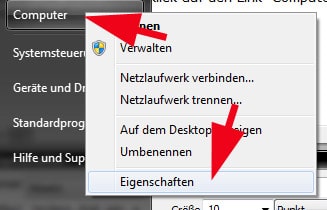
3. Es poppt ein neues Fenster mit dem Namen "Basisinformationen des Computers anzeigen" auf. In diesem Fenster finden Sie unter der Überschrift "System" den Eintrag "Systemtyp:". Direkt neben diesem Eintrag steht die Version Ihres Betriebssystems – z. B. "32 Bit-Betriebssystem" oder "64 Bit-Betriebssystem" (siehe folgende Abbildung).
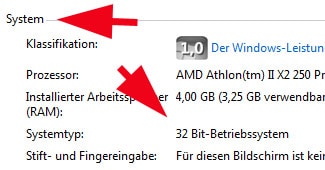
Notieren Sie sich am besten die Nummer oder speichern diese Anleitung ab, damit Sie bei Bedarf nochmals nachsehen können. Mit dieser Information können Sie sich dann ein passendes Programm – oder Peripherie-Gerät (wie Drucker, Scanner, Tastatur etc.) kaufen, das für Ihre Windows-Version optimiert ist.
Damit bin ich mit meiner kurzen Anleitung am Ende und hoffe, dass Sie schnell und einfach die Version Ihres Windows 7 Betriebssystems ermitteln können.
Viel Erfolg beim Anzeigen Ihrer Windows-Version!